Outlook 365 meni Domov manjka: 6 najboljših popravkov

Če v Outlooku manjka gumb Domov, onemogočite in omogočite Domačo pošto na traku. Ta hitra rešitev je pomagala številnim uporabnikom.
Če se na Macu soočate s počasno hitrostjo, je morda čas, da si ogledate predpomnilnik na vašem Macu. To je eden največjih razlogov, zakaj se Mac začne upočasnjevati, zato morate očistiti Mac, saj predpomnilnik, zbran iz različnih opravil in aplikacij v sistemu, začne jemati ogromen kos pomnilnika na disku. Zato se je treba naučiti počistiti predpomnilnik na Macu. Ta objava se osredotoča na metodo čiščenja predpomnilnika na Macu s pomočjo programske opreme tretjih oseb, ki bo zelo olajšala postopek.
Kaj pravzaprav je Cache?
Datoteke predpomnilnika se imenujejo začasne datoteke, ki jih ustvarijo uporabnik, sistem in brskalnik. To se shrani na disku, ki se uporablja za hitrejši postopek, ko ga naslednjič uporabite. Večinoma vključuje večpredstavnost, ki se naloži na spletno stran ali aplikacijo vsakič, ko jo uporabite. To skrajša čas nalaganja in uporabniku pomaga doseči hitrejše rezultate. Datoteke predpomnilnika pomagajo tudi pri prikazovanju spletnih strani brez povezave, saj so na voljo iz shranjenih podatkov.
Druge datoteke predpomnilnika so ustvarjene s sistemskimi nastavitvami in programi. Torej, začnimo z razumevanjem datotek predpomnilnika in kakšni so načini za brisanje predpomnilnika na Macu.
Kako počistiti predpomnilnik v računalniku Mac
1. način: Ročno počistite predpomnilnik vašega Mac
Ko začnete doživljati težave s časom zagona sistema ali aplikacije, ugotovite, da je vaš prostor za shranjevanje poln. Treba je očistiti predpomnilnik s potrebo po izboljšanju hitrosti na Macu . Če ne poznate postopka za brisanje predpomnilnika na Macu, sledite podanim korakom.
1. korak: Zaženite svoj Mac in nato pojdite na gumb Finder. Nahaja se v opravilni vrstici na zaslonu.
2. korak: Če uporabljate macOS 10.14, nadaljujte s tem korakom. Tukaj kliknite gumb Pojdi , ki vam prikaže spustni meni. Tukaj izberite Knjižnica .
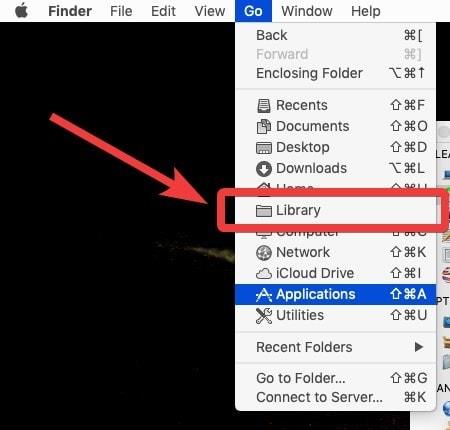
Če uporabljate macOS nad Sierro, pritisnite tipko Shift, da prikažete gumb Pojdi in od tu odprite knjižnico.
3. korak: V razdelku Knjižnica boste videli različne mape za uporabniške podatke. Poiščite mapo Cache.
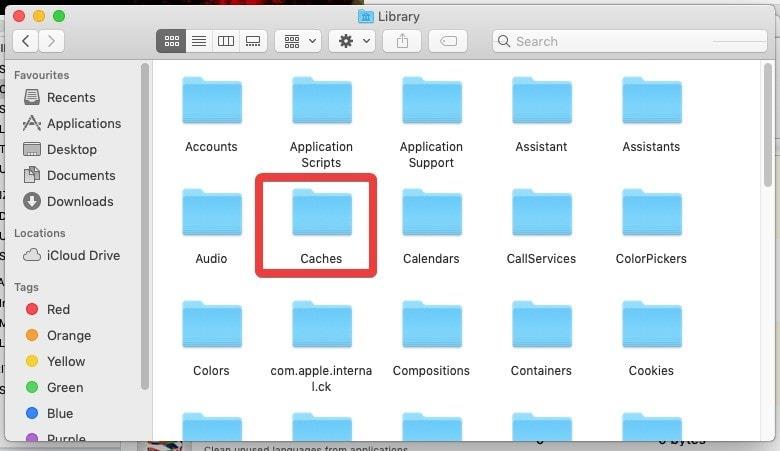
4. korak: Tukaj boste našli več map v zvezi s sistemskimi nastavitvami in aplikacijami. Za brisanje predpomnilnika v Macu jih morate izbrati enega za drugim. Če želite to narediti, izberite mapo, kliknite z desno tipko miške in prikazala se vam bodo možnosti. Kliknite na Premakni v koš.
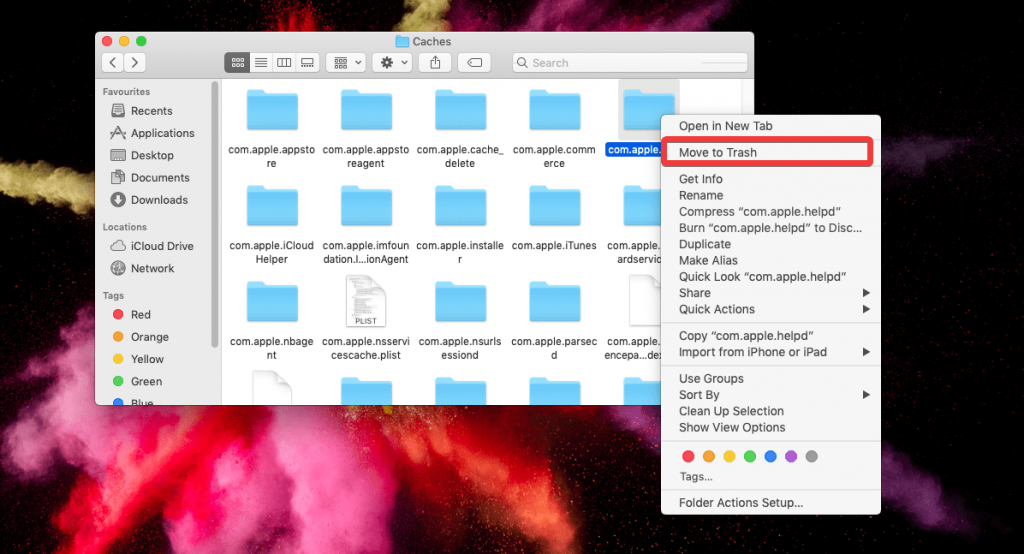
5. korak: pozneje ponovite postopek za vsako mapo; to bo počistilo predpomnilnik na Macu.
6. korak: Ko končate, ne pozabite trajno odstraniti datotek tako, da počistite koš.
2. način: počistite predpomnilnik na Macu z uporabo Cleanup My System
Čeprav se ročna metoda sliši enostavno, lahko vzame veliko časa. Toda da bi naš sistem deloval z optimalno hitrostjo in ne bi zatrpal prostora za shranjevanje na disku, moramo počistiti predpomnilnik na Macu. Tukaj vam bomo povedali najboljši način za brisanje predpomnilnika na Macu z uporabo Cleanup My System . Gre za programsko opremo tretje osebe, ki izboljšuje delovanje vašega Maca. Ima veliko uporabnih funkcij za brisanje datotek smeti in predpomnilnika, da naredite prostor na disku. Ko počistite neželene in odvečne datoteke ter aplikacije v računalniku Mac, Cleanup My System pomaga vašemu Macu delovati v stabilnem okolju.
Vse kar morate storiti je, da sledite spodnjim navodilom -
1. korak: Najprej morate prenesti Cleanup My System s spodnje povezave.
2. korak: Zdaj zaženite namestitev in dokončajte namestitev, vnesite registracijski ključ in pripravljeni ste na uporabo.
3. korak: Za hitro skeniranje za čiščenje vašega Maca pojdite na Pametno čiščenje in v aplikaciji kliknite Začni skeniranje . Cleanup My System bo izvedel popolno skeniranje sistema, da poišče vse začasne in neželene datoteke. To se običajno izvede v nekaj minutah ali več, odvisno od stanja diska.

4. korak: Rezultati bodo prikazani po končanem skeniranju.

Lahko kliknete gumb Očisti zdaj, da naenkrat odstranite vse neželene neželene datoteke , dnevnike, začasne, stare in velike datoteke. Ko kliknete na gumb, se prikaže pozivno sporočilo za potrditev dejanja. Navaja – Ali ste prepričani, da želite trajno odstraniti vse označene elemente? Kliknite OK.
5. korak: Če dovolite, sta na tej stopnji potrebna uporabniški ID in geslo, da postane zakonit.
Lahko pa greste tudi skozi ločene razdelke enega za drugim, da počistite predpomnilnik na Macu.
Kliknite posamezna orodja za čiščenje predpomnilnika in dnevnikov, neželene vsebine, poštnih prilog, smetnjaka, starih in velikih datotek. Ne pozabite, da boste morali postopek ponoviti, da boste dali potrebne informacije in dovoljenja za spreminjanje sistema.
6. korak: Ko končate s čiščenjem predpomnilnika na Macu, si morate ogledati tudi drugo smeti v Macu. To je najprej uporabno orodje Cleanup My Mac, pojdite na levo ploščo in kliknite Odstrani aplikacije.

Pokaže vam seznam aplikacij na Macu; lahko izberete neuporabljeno aplikacijo in kliknete Odstrani. To je učinkovit način za odstranitev odvečnih aplikacij iz Maca, da naredite prostor na disku.
Kako ga počistiti v brskalniku Safari na Macu?
Brisanje predpomnilnika v brskalnikih vam bo pomagalo ohraniti svojo zasebnost. To ne bo tako enostavno kot Chrome in Firefox, saj je za brisanje predpomnilnika v Safariju treba izbrisati celotno spletno zgodovino. Če želite izvedeti, kako počistiti predpomnilnik v Safariju, morate slediti spodnjim korakom.
1. korak: Pojdite v brskalnik Safari in v menijski vrstici kliknite Safari za več možnosti.
2. korak: Tukaj kliknite Počisti zgodovino, to bo samodejno počistilo predpomnilnik v Safariju.
Kako ga počistiti v brskalnikih Chrome na Macu?
Če želite počistiti predpomnilnik v Chromu na Macu, morate odpreti brskalnik Chrome in iz njega izbrisati datoteke predpomnilnika. Pojdite na ikono s tremi pikami in jo kliknite in izberite Nastavitve.
Na strani z nastavitvami pojdite na Nastavitve zasebnosti in varnosti, tukaj pa na Počisti podatke brskanja. To vam bo prikazalo zgodovino brskanja, piškotke in datoteke predpomnilnika, označite možnost Predpomnilniške datoteke in kliknite Počisti podatke.
Kako ga počistiti v brskalnikih Firefox na Macu?
Odprite brskalnik Firefox na Macu in pojdite na ikono s tremi vrsticami. Pojdite na nastavitve zasebnosti in varnosti. Potrdite polje za Predpomnjeno spletno vsebino in kliknite Počisti zdaj.
Nasvet: za boljše rezultate v krajšem času uporabite Cleanup My System za brisanje predpomnilnika v spletnih brskalnikih. Odprite Cleanup My System in pojdite na Identity & Privacy v razdelku Zaščita., zaženite skeniranje. Pokazal vam bo rezultate za vse piškotke, predpomnilnik in zgodovino brskanja skupaj s prenosi v vseh brskalnikih, ki so prisotni na Macu.

Pogosta vprašanja-
Q1. Kako se ustvari predpomnilnik?
Predpomnilnik je mogoče ustvariti v več oblikah - uporabniški predpomnilnik, predpomnilnik aplikacij, predpomnilnik brskalnika. To so začasne datoteke, neželene datoteke in podatki, ki jih sčasoma zbira. Če želite ponovno uporabiti podatke spletne strani, ko jo naslednjič odprete, spletni brskalnik oblikuje največje število predpomnilnika. Enako velja za aplikacije na njem, ki zbirajo podatke in jih shranijo na Mac kot datoteke predpomnilnika.
Q2. Zakaj je brisanje predpomnilnika pomembno?
Da bi vaš Mac deloval z optimalno hitrostjo, morate odstraniti odvečni predpomnilnik iz njegovega pomnilnika.
Q3. Ali je varno počistiti predpomnilnik na Macu?
Da, v Macu je varno počistiti predpomnilnik. Odgovor je vedno pritrdilen, če naenkrat odstranite ves predpomnilnik. Toda včasih je nujno, da si ogledate vsebino map predpomnilnika za ločene aplikacije.
Zaključek-
Pridobivanje Cleanup My System vam ne bo prihranilo le časa, ampak bo delovalo kot popolno orodje za optimiziranje za vaš Mac. Počistil bo predpomnilnik na diskovnem pomnilniku, da bi pospešil Mac . Z Iskalnikom dvojnikov, Uninstallerjem in drugimi podobnimi uporabnimi orodji se lahko znebite neželenih datotek in aplikacij, ki se kopičijo na Macu. To je najboljši način za brisanje predpomnilnika v Safariju in Chromu ter izboljšanje delovanja Maca. Priporočamo, da ga uporabite namesto ročnega postopka, ki je utrujajoč.
Upamo, da bo ta članek v pomoč tudi pri razumevanju postopka brisanja predpomnilnika v Safariju. Radi bi izvedeli vaše mnenje o tej objavi, da bo bolj uporabna. Vaši predlogi in komentarji so dobrodošli v spodnjem razdelku za komentarje. Delite informacije s prijatelji in drugimi tako, da delite članek na družbenih omrežjih.
Radi slišimo od vas!
Smo na Facebooku , Twitterju in YouTubu . Za kakršna koli vprašanja ali predloge nam to sporočite v spodnjem razdelku za komentarje. Radi se obrnemo na vas z rešitvijo. Redno objavljamo nasvete in trike, skupaj z rešitvami za pogoste težave, povezane s tehnologijo. Vklopite opozorila za spletno mesto, če želite prejemati redne posodobitve o najnovejših objavljenih člankih.
Sorodne teme:
Najboljša protivirusna programska oprema za Mac leta 2020
Kaj je »Drugo« na Mac Storageu in kako ga odstraniti?
Najboljše aplikacije Mac Cleaner za čiščenje in optimizacijo vašega Maca v letu 2020
Če v Outlooku manjka gumb Domov, onemogočite in omogočite Domačo pošto na traku. Ta hitra rešitev je pomagala številnim uporabnikom.
Seznam možnih popravkov za težavo, pri kateri ste morda izgubili okno aplikacije z zaslona v sistemu macOS.
Želite poslati e-pošto številnim prejemnikom? Ne veste, kako ustvariti seznam prejemnikov v Outlooku? Evo, kako to storite brez truda!
Spoznajte, kako znova zagnati grafični gonilnik v sistemih Windows 10, 11 in Mac, da odpravite težave. Preizkusite te najboljše metode za ponastavitev grafičnega gonilnika.
Če so krožne reference v Excelovem delovnem listu zaskrbljujoče, se tukaj naučite, kako poiskati krožne reference v Excelu in jih odstraniti.
Iščete brezplačne ali plačljive Excelove proračunske predloge? Preberite ta članek, če želite raziskati nekaj najboljših proračunskih predlog za Excel v spletu in brez njega.
Če vidite, da ta datoteka ni združljiva s predvajalnikom QuickTime Player, preberite ta članek. Zasenči nekatere najboljše popravke.
Če želite, da so opravila vnosa podatkov brezhibna in hitra, se morate naučiti narediti spustni seznam v Excelu.
Ali se soočate s tem, da puščične tipke ne delujejo v Excelu? Preberite ta članek zdaj in ugotovite, kako lahko to popravite v manj kot 5 minutah!
Če se nekateri ali vsi preneseni ali urejeni videoposnetki ne predvajajo v sistemu Mac, preberite ta najboljši vodnik za najboljše in enostavne ideje za odpravljanje težav.







